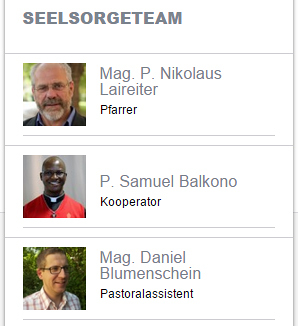Aktuell finden unsere Online-Schulungen nur mehr für das neue Design statt.
Schritt-für-Schritt
Um das Widget anzulegen, wählen Sie zuerst im Admin-Menü den Widgetbereich aus, in dem das Widget erscheinen soll. Klicken Sie den Link an.
Im Hauptfenster links sehen Sie eine Übersicht aller schon angelegten Widgets. Klicken Sie links oben auf den Knopf "Neuer Eintrag".
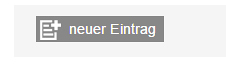
Es öffnet sich ein Fenster, in dem die Einstellungen für das Widget vorgenommen werden.
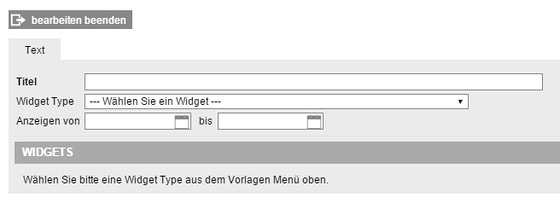
Wählen Sie unter Widget Type "Person" aus.
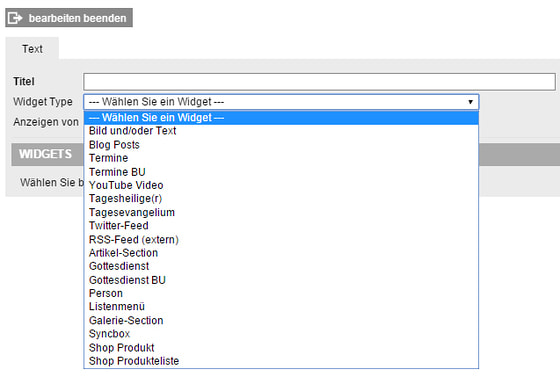
Die Ansicht verändert sich. Geben Sie den Widget im oberen Bereich einen Titel.
Hier können Sie auch einstellen, dass das Widget nur in einem gewissen Zeitraum angezeigt wird. Bei Personen macht das wohl in den meisten Fällen keinen Sinn.
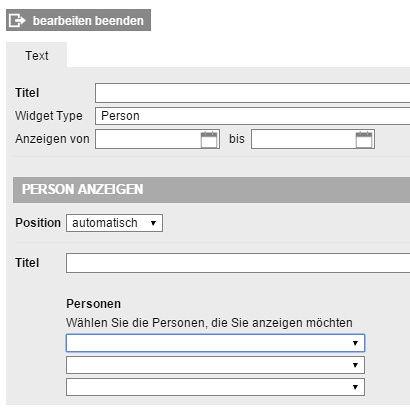
Klicken Sie auf "Speichern".
![]()
Füllen Sie nun die entsprechenden Angaben im Bereich "Person anzeigen" aus.
Position: Wenn das Widget in der rechten Spalte liegt, dann können Sie die Position auf "automatisch" lassen. Mit "links" und "rechts" können Sie im breiteren Widgetbereich Content regulieren, ob es in der rechten oder linken Spalte angezeigt wird.
Titel: Das ist jener Titel, der über dem Widget angezeigt wird. Sie können dieses Feld auch leer lassen.
Personen: Hier können Sie per Drop-Down-Menü bis zu dreimal je eine Person auswählen. Diese Funktion steht natürlich nur zur Verfügung, wenn in der Personendatenbank Hauptamtliche mit Ihrer Pfarre oder Einrichtung verknüpft sind.
Klicken Sie nochmals auf "Speichern".
![]()
Wenn Sie möchten, dass das Widget auf der Website erscheint, wählen Sie im Auswahlfeld links oben "Freigegeben" und klicken Sie nochmals auf "Speichern".
Klicken Sie abschließend auf "Bearbeiten beenden".
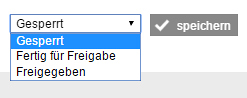
Anwendungsbeispiele
Das eingeblendete Team der Pfarre Wels-Herz Jesu.